ГОУ ВПО «Дальневосточный государственный университет путей сообщений» Амурский институт железнодорожного транспорта—филиал Дальневосточного
advertisement
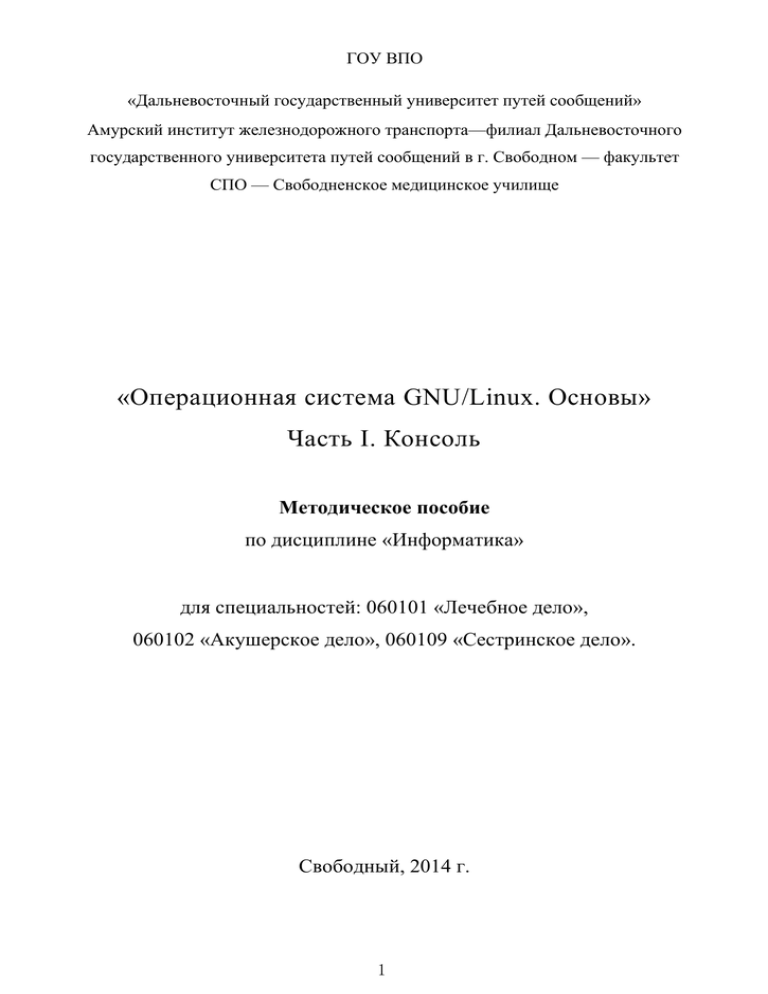
ГОУ ВПО
«Дальневосточный государственный университет путей сообщений»
Амурский институт железнодорожного транспорта—филиал Дальневосточного
государственного университета путей сообщений в г. Свободном — факультет
СПО — Свободненское медицинское училище
«Операционная система GNU/Linux. Основы»
Часть I. Консоль
Методическое пособие
по дисциплине «Информатика»
для специальностей: 060101 «Лечебное дело»,
060102 «Акушерское дело», 060109 «Сестринское дело».
Свободный, 2014 г.
1
Автор: Браун Р. Г., преподаватель АмИЖТ—филиала ДВГУПС в г.Свободном — факультета СПО — Свободненского медицинского училища.
2
Содержание
Введение ...................................................................................................................... 4
1. Операционная система GNU/Linux ..................................................................... 5
1.1. Особенности GNU/Linux ............................................................................. 5
1.2. Командная строка ........................................................................................ 6
2. Файловая система ................................................................................................. 9
2.1. Типы файловых систем ................................................................................ 9
2.2. Установка файловой системы ..................................................................... 10
2.3. Файлы ............................................................................................................ 11
2.4. Работа с архивами ........................................................................................ 15
3. Диски и система .................................................................................................... 19
3.1. Получение сведений о системе и аппаратуре ............................................ 19
3.2. Получение сведений о дисках ..................................................................... 19
3.3. Разметка дисков ............................................................................................ 20
3.4. Монтирование разделов жёсткого диска ................................................... 20
4. Компьютерная сеть .............................................................................................. 24
4.1. Получение информации о подключениях.................................................. 24
4.2. Настройка сети.............................................................................................. 25
4.3. Электронная почта ....................................................................................... 25
5. Мультимедиа ......................................................................................................... 28
5.1. Работа со звуком ........................................................................................... 28
5.2. Запись CD/DVD ........................................................................................... 28
5.3. Конвертирование различных файлов ........................................................ 29
Список литературы..................................................................................................... 32
3
Введение
Данное методическое пособие предназначено для самостоятельного изучения операционной системы GNU/Linux студентами обучающимися по специальностям: 060101 «Лечебное дело», 060102 «Акушерское дело», 060109 «Сестринское дело». Пособие составлено на основе раздела «Операционные системы» программы по дисциплине «Информатика».
В первой части методического пособия кратко изложены базовые понятия и
особенности операционной системы GNU/Linux, а также дано описание и
примеры использования основных команд.
Пособие состоит из пяти разделов. В первом разделе дан теоретический
материал об особенностях и отличиях операционной системы GNU/Linux от
других операционных систем. Второй раздел содержит материал о файловых
системах, описание и примеры использования программ для работы с файловыми системами. Третий раздел посвящён работе с носителями информации
(жёсткими дисками, USB-накопителями и т. п.) средствами командной строки
GNU/Linux. В четвёртом разделе рассмотрены программы и команды управления компьютерной вычислительной сетью, а также кратко об электронной
почте. В пятый раздел входит информация о средствах работы с мультимедиа.
4
1. Операционная система GNU/Linux
1.1. Особенности GNU/Linux
Очень часто люди, не имеющие опыта работы в операционных системах,
отличных от Windows, теряются в GNU/Linux. Они не находят привычных
вещей на привычных местах. Все дело в том, что GNU/Linux—это совершенно
другая операционная система, с иной архитектурой и идеологией. Далее,
несколько примеров различий между операционными системами, с которыми
чаще всего сталкиваются начинающие.
GNU/Linux использует иные файловые системы, отличные от FAT и NTFS.
Явным преимуществом которых является малая фрагментарность данных, а
значит и отсутствие необходимости в выполнении дефрагментации. Наиболее
распространенными являются Ext2, Ext3 и ReiserFS.
В Linux не работают программы из Windows (на самом деле, часть программ можно запустить, но об этом позже), то есть программы с расширением
«exe» по двойному щелчку не запускаются и не устанавливаются. Да и само
понятие расширения в операционных системах GNU/Linux условно, например,
исполняемые файлы отличаются не расширением, а соответствующим
атрибутом.
В GNU/Linux совершенно другая структура данных: здесь вы не найдете
диск C:\ и «Мой компьютер». В Linux есть корневой каталог («/»), в котором
лежат директории с разными названиями и назначениями. Например, каталог
/home/имя_пользователя
(аналог
в
Windows
—
C:\Documents
and
settings\имя_пользователя) служит для хранения пользовательских данных и
большинства настроек для запускаемых программ. Причем данные из этого
каталога могут находиться на другом физическом носителе, или другом разделе
жесткого диска.
Жёсткие диски, лазерные приводы и съемные носители (и все другие
устройства) представлены в GNU/Linux в виде специальных файлов, расположенных в директории /dev. В отличие от Windows имена устройствам
5
присваиваются в строгом порядке. Например, название IDE-устройств начинается
с латинских букв hd, третий символ определяется в зависимости от того, на каком
IDE -канале расположено устройство, а четвертый зависит от таблицы разделов
жесткого диска. Допустим на диске «Primary Master» (первый диск на первом IDEканале) есть два раздела, тогда название первого будет hda1, а второго—hda2.
Если у вас есть привод «Secondary slave» (второе устройство на втором IDEканале), то его название будет hdd. Аналогично и для SCSI/SATA-устройств: их
названия будут иметь вид sda1, sda2, sdd и так далее.
Любой скрытый файл или папка начинаются с точки, так например, пользовательские настройки, расположенные в директории пользователя, начинаются
с точки и файловые менеджеры по умолчанию их не отображают. В GNU/Linux
нет
реестра,
системные
настройки
хранятся
в
текстовых
файлах,
преимущественно расположенных в директории /etc. Еще одно различие — в
кириллической кодировке: в Windows используется своя (Windows-1251), а в
большинстве современных дистрибутивов GNU/Linux — стандарт «де факто»
UTF-8 [1].
1.2. Командная строка
Основой командного интерфейса является командная строка, начинающаяся с
приглашения для ввода. Это — среда, в которой задаются основные элементы
командного интерфейса — командные директивы с их аргументами и опциями.
Командная директива (или просто команда) — основная единица, посредством
которой
пользователь
взаимодействует
с
шеллом.
Она
образуется
по
определенным правилам, именуемым синтаксисом. Синтаксис командной
директивы определяется, в первую очередь, языком, принятым в данной командной оболочке. Кроме того, некоторые команды (не очень многочисленные,
но весьма употребимые) имеют собственный, нестандартный синтаксис.
Итак, командная директива образуется:
• именем команды, однозначно определяющим ее назначение;
• опциями, определяющими условия выполнения команды;
6
• аргументами—объектами, над которым осуществляются действия.
Очевидно, что имя команды является обязательным компонентом, тогда как
опции и аргументы могут и отсутствовать (или подразумеваться в неявном виде
по умолчанию).
Еще один непременный компонент командной директивы — это специальный
невидимый символ конца строки: именно его ввод отправляет команду на
исполнение. Этот символ вводится нажатием и отпусканием клавиши «Enter». Тот
же эффект, как правило, достигается комбинацией клавиш «Ctrl+M». Конца
командной строки, знаменующего исполнения команды, мы на экране не видим.
Однако важно, что это — такой же символ, как и любой другой (хотя и имеющий
специальное значение).
В подавляющем большинстве случаев опции (или их последовательности)
задаются непосредственно за именем команды, а аргумент (или группа аргументов) команду завершает, хотя это правило имеет некоторые исключения. Вне
зависимости от порядка опций и аргументов, принятых для данной команды,
интерпретация их осуществляется слева направо.
Команды, опции и аргументы обязательно разделяются между собой пробелами. Кроме того, опции обычно предваряются (без пробела) символом дефиса
или двойного дефиса. Впрочем, немногочисленные (но весьма употребимые)
команды могут использоваться с опциями без всяких предваряющих символов [2].
Контрольные вопросы
1. Основное преемущество файловых систем используемых в GNU/Linux
перед файловыми системами FAT и NTFS?
2. Какая структура данных в GNU/Linux?
3. Как представлены жёские диски лазерные приводы и съемные носители в
GNU/Linux?
4. Как обозначаются скрытые файлы и папки?
5. Составные части командной директивы?
7
2. Файловая система
Файловая система — это методы и структуры данных, которые используются
операционной системой для хранения файлов на диске или в его разделе. Перед
размещением файловой системы в разделе или на диске, она должна быть
инициализирована, а требуемые служебные данные перенесены на этот раздел или
диск. Этот процесс называется созданием файловой системы (иногда его еще
называют форматированием, что в принципе неверно [3].
2.1.
Типы файловых систем
Linux поддерживает большое количество типов файловых систем. Перечислим
наиболее важные из них:
• Ext2 — наиболее богатая функциональными возможностями файловая система
Linux. До последнего времени была самой популярной системой.
• Ext3 — модернизация файловой системы Ext2. Помимо некоторых функциональных
расширений является журналируемой. Получила широкое
распространение.
• Ext4 — модернизация файловой системы Ext3. Основной особенностью стало
увеличение максимального объема одного раздела диска до 1 экзабайта
(260байт). Кроме того, в ext4 представлен механизм пространственной записи
файлов (новая информация добавляется в конец заранее выделенной по
соседству области файла), уменьшающий фрагментацию и повышающий
производительность.
• VFS — виртуальная файловая система. По сути—эмулятор-прослойка между
реальной файловой системой (MS-DOS, Ext2, xia и т.д.) и ядром операционной
системы Linux.
• Proc — псевдофайловая система, в которой посредством обычных файловых
операций предоставляется доступ к некоторым параметрам и функциям
8
ядра операционной системы.
• ReiserFS — журналируемая файловая система. Наиболее популярная среди
журналируемых файловых систем для Linux.
• Devfs — псевдофайловая система, в которой посредством обычных файловых операций предоставляется доступ к устройствам компьютера.
Позволяет очень гибко работать и конфигурировать устройства и взаимодействие с ОС.
2.2.
Установка файловой системы
Файловая система устанавливается при помощи команды mkfs. Для каждого
типа файловой системы существует своя версия этой программы. Команда mkfs
запускает требуемую программу в зависимости от типа файловой системы [3].
Синтаксис
mkfs [-V][-t fstype] [-v][-c][-l filename][fs-option]
device-or-mount-point [blocks]
Командой mkfs устанавливается файловая система на некотором устройстве,
обычно в разделе жесткого диска. В качестве аргумента device-or-mount- point
указывается либо имя устройства (/dev/hdal, /dev/sdb2 и аналогичные), либо точка
монтирования (каталоги /, /user, /home). Количество блоков, выделяемых для
использования файловой системой, указывается аргументом blocks.
А вообще mkfs — это просто конечный интерфейс к доступным под Linux
построителям файловых систем, вторую часть сложных имен (mkfs.fstype)
которых определяет вызываемый построитель [4].
Пример
# mkfs -t ext2 /dev/hda3
#
9
Создает файловую систему типа ext2 в разделе /dev/hda3 (первый жесткий диск
типа IDE).
2.3.
Файлы
Информация в любой операционной системе хранится в виде файла. С точки
зрения операционной системы файл представляет собой непрерывный поток (или
последовательность) байтов определённой длины [5]. Все, что существует в Linux в
статическом виде, являет собою файлы. Собственно, использование файловой
системы как универсального интерфейса доступа ко всему, чему угодно — от
устройств, физически подсоединенных к машине, до процессов, в системе
протекающих, — и есть один из критериев Unix-подобия ОС [2].
Выделяются следующие типы файлов:
• каталоги;
• символические ссылки;
• специальные файлы устройств;
• именованные каналы и сокеты;
• обычные, или регулярные, файлы.
Каталог
Каталоги (английский — directory) — в некотором смысле они противопоставляются всем другим типам. Это — специальные файлы, объединяющие другие
файлы (и подкаталоги, называемые также вложенными каталогами) в обособленные
друг от друга группы (по крайней мере, так они видятся пользователю в специальных
программах управления файлами — файловых менеджерах).
Каталог создаётся командой:
$ mkdir [options]...name...
10
Если одно из имен name является именем существующего файла, а не каталога,
направляет предупреждение в стандартный файл ошибок и после обработки
оставшихся имен завершается с кодом 1. Выполняет то же самое, если name имя
существующего каталога, а опция -р не указана [4].
Символические ссылки
Символическая ссылка — это самостоятельный файл, со своим идентификатором
и прочими атрибутами, записанными в области метаданных, и со своими данными.
Другое дело, что последние предоставляют очень ограниченную информацию. А
именно — просто указание пути к собственно файлу или каталогу, на который эта
ссылка указывает. Причем файл этот может лежать не только на иной файловой
системе (дисковом разделе), но даже находиться на иной машине в локальной или
даже глобальной сети. Некоторые операции, например удаление, выполняются
собственно над ссылкой, а не над тем файлом, на который она ссылается.
Для создания символической ссылки необходимо ввести команду:
$ ln [option]...target [linkname]
или
$ ln [option]...target directory
В первом формате создает ссылку по имени linkname (необязательный аргумент)
на файл target. По умолчанию ln создает «жесткие» ссылки, а с опцией –s —
символические ссылки. Если последний аргумент командной строки является
именем существующего каталога, ln создает ссылку на каждый файл target в этом
каталоге. Если задано два имени файла, ln создает ссылку со второго на первое имя.
Если задан один аргумент targeu ln создает в текущем каталоге ссылку на этот файл.
«Жесткая» ссылка — это просто другое имя существующего файла. И оригинал, и
ссылка имеют тот же самый дескриптор. Пользователь не может создать жесткую
ссылку на каталог. Кроме того, жесткая ссылка не может распространяться через
11
границы файловой системы [4].
Файлы устройств
Файлы устройств соответствуют различным присутствующим в системе
устройствам. Устройства эти могут быть реальными (жесткие диски, принтеры и
т.д.), а могут — т.н. псевдоустройствами, с которыми не ассоциировано никакого
«железа» (например, знаменитое устройство /dev/null, не содержащее ничего, или
/dev/zero, содержимое которого—сплошные нули).
С другой стороны, выделяются файлы символьных устройств и устройств
блочных. К первым возможен только последовательный (побитный, то есть
посимвольный) доступ. Примером их являются последовательные и параллельные
порты, а также терминалы, реальные и виртуальные. К блочным устройствам можно
осуществлять произвольный доступ, обмен информацией с ними осуществляется
блоками
фиксированной
(реже—переменной)
длины.
Блочные
устройства
представлены, в частности, жесткими дисками и другими накопителями [2].
Каналы и сокеты
Специальные виды файлов — именованные каналы (named pipe) и сокеты
(socket), — предназначены для обмена данными между процессами. Они важны для
разработчиков ПО, пользователь с ними, как правило, напрямую не общается.
Однако знать о факте их существования полезно.
Обычные файлы
К типу обычных файлов отнесено все, что не является каталогами, символическими ссылками, файлами устройств, каналами и сокетами.
Легко понять, что множество обычных файлов охватывает все то, что в
DOS/Windows рассматривалось бы как самостоятельные типы — исполняемые
12
бинарные файлы, файлы сценариев оболочки, обычные тексты, файлы изображений,
файлы в форматах специальных программ (например, документы ворд-процессоров
или электронных таблиц). Общее между ними одно: содержимое всех их может быть
непосредственно просмотрено либо стандартными командами типа cat, less, more,
либо программами, в которых они были созданы. Тогда как непосредственный
просмотр содержимого файлов прочих типов, как правило, невозможен — доступ к
ним можно получить только косвенными путями. Обычные файлы являются теми
файлами, с которыми чаще всего приходится работать пользователю.
Обычный файл можно создать командой:
$ touch [option]...file
Будет создан файл нулевого размера с именем file. Для копирования файлов и
каталогов используется команда:
$ cp [option] file new_file
Для перемещения файлов и каталогов используется команда:
$ mv [option] file new_file
2.4.
Работа с архивами
Основным средством архивирования в Linux является комплекс из двух
программ —tar и gzip.
Tar расшифровывается как Tape ARchiver, он не сжимает данные а лишь
объединяет их в единый файл с последовательным доступом для последующей
записи на ленту. Для записи архива на диск, необходимо использовать команду tar
c опцией -f, после которой указывается имя архивного файла [5].
У программы tar есть 8 опций, которые определяют основные функции
программы. Перечень их приведён в таблице 1.
13
Таблица 1.
Опция
Основные опции программы tar
-A, --catenate, --concatenate
-с, --create
-d, --diff, --compare
Значение
Добавляет файлы в архив.
Создаёт новый архив.
Обнаруживает различия между членами архива и их
--delete
«исходниками» в файловой системе.
Удаляет файлы из архива.
-r, --append
Добавляет файлы в конец архива.
-t, --list
Выводит содержание архива.
-u, --update
-x, --extract, --get
Только добавляет файлы, ранее не включаемые в
архив.
Извлекает файлы из архива.
Чтобы создать архив из нескольких файлов, используется команда:
$ tar -cf имя_архива файл1 файл2 ...
Чтобы распаковать (извлечь) файлы из архива, нужно дать команду:
$ tar -xf имя_архива файлы
Для сжатия файла архива часто используется программа gzip. В простейшем
случае она запускается командой следующего формата:
$ gzip файл
Для того чтобы распокавать архив, используется команда:
$ gzip -d файл_архив или
$ gunzip файл_архив
Исходные файлы после сжатия удаляются, а при разархивации удаляется архив.
Поскольку программа gzip не умеет сохранять в одном архиве несколько
файлов, то обычно её применяют для сжатия архивов, созданных программой tar.
Более того, среди опций программы tar имеется специальная опция -z,
14
позволяющая сразу после создания сжать его с помощью программы gzip. Для
выполнения такого сжатия надо использовать команду tar примерно следующим
образом [5]:
$ tar -czf имя_архива файл1 файл2 ...
Примеры Пример 2.1
Создать каталог example в домашнем каталоге:
$ cd
$ mkdir -v example
Перейти в каталог example:
$ cd example
Создать пустой файл temp.txt, создать на него ссылку в домашнем каталоге,
перейти в родительский каталог, удалить example вместе со всем содержимым:
$ touch temp.txt $ ln -sv
~/example/temp.txt ~/
$ cd ..
$ rm -rv example
Пример 2.2
Создать каталог works и перейти в него:
$ mkdir -v works
$ cd works
Скопировать файлы из каталога /etc/X11/app-defaults. Собрать их в архив
apchive.tar.gz. Переименовать apchive.tar.gz в app-defaults.tar.gz. Распокавать архив
app-defaults.tar.gz.
$ cp -v /etc/X11/app-defaults/* .
15
$ tar -cvzf archive.tar.gz ./*
$ mv -v archive.tar.gz app-defaults.tar.gz $
tar -xvzf app-defaults.tar.gz
Контрольные вопросы
1. Файловая система— это... ?
2. Какие типы файловых систем поддерживает Linux?
3. Как установить файловую систему?
4. Что представляет собой файл в операционной системе Linux?
5. Какие типы файлов существуют в Linux?
6. Файл какого типа объединяет другие файлы в обособленные друг от друга
группы?
7. Чем являются символические ссылки?
8. Какие программы используются для просмотра обычных файлов?
9. Какие программы являются основным средством архивирования?
10. Чем отличается программа tar от программы gzip?
16
3.
Диски и система
3.1.
Получение сведений о системе и аппаратуре
Примеры некоторых программ дающие сведения о системе:
• lshw—команда выведет полную информацию о железе, следует выполнять с
правами root’а (sudo lshw);
• hwinfo —вывод информации о железе. Предварительно требуется установить
утилиту (sudo apt-get install hwinfo);
• uname -a — вывод информации о системе, версии ядра, дистрибутиве и
архитектуре (32/64 бита);
• lsb_release -a — выведет название и версию используемого дистрибутива;
• cat /etc/release — аналогично предыдущей команде, плюс информация о
базовом дистрибутиве (например, для Linux Mint 9 выведет еще и Ubuntu
10.04, как базовый дистрибутив);
• ls -clt / | tail -n 1 | awk’{ print $7, $6, $8 } ’ — с помощью этой команды
можно узнать дату и время установки системы;
• ls -dl /var/log/installer/—аналогично предыдущей команде (но немного иного
принципа), позволяет узнать дату и время установки системы [4].
3.2.
Получение сведений о дисках
Информация о жёстком диске:
• fdisk -l —информация о всех подключенных жёстких и сменных дисках;
• hdparm -I /dev/sda —полная информация о IDE/ATA жёстких дисках;
• blkid — выводит UUID всех доступных накопителей информации в системе;
• hdparm -tT /dev/sda — показывает производительность жёсткого диска.
17
3.3.
Разметка дисков
Разбивка жёсткого диска на разделы осуществляется с помощью утилиты fdisk,
которая очень похожа на подобные утилиты в других операционнх системах, таких,
как DOS. Для создания нового раздела на только что подключенном жёстком диске
необходимо запустить утилиту fdisk, указав в качестве параметра имя устройства,
которое надо разбить на разделы. Например, если имя нового жёсткого диска /dev/sdb,
то для того чтобы разбить его на разделы, воспользуйтесь следующей командой [6]:
# fdisk /dev/sdb
3.4.
Монтирование разделов жёсткого диска
Для нормальной работы операционной системы ядро должно получить параметры
файловых систем, используемых во время работы, и определенным образом настроить
специальные таблицы. Для этого существует, по крайней мере, два способа:
1. Каким-то образом один раз получить тип и параметры файловой системы и
работать с ними всё время.
2. Получать их каждый раз при обращении к файловой системе.
У обоих вариантов имеются свои плюсы и минусы. Плюсы первого варианта—
уменьшаются затраты времени на определение файловой системы и инициализацию
таблиц ядра ОС. Минусы — невозможно «на ходу» заменить одно устройство
(носитель информации) на другое (к примеру, дискZip100 на Zip250), поскольку в
таблицах ядра зафиксированы ёмкость носителя, ёмкость кластеров, используемые
блоки и тому подобная информация. Достоинства и недостатки второго варианта
прямо противоположны первому—возможность «на ходу» заменить устройство
(носитель информации), но большие затраты времени на определение файловой
системы и инициализацию таблиц ядра ОС. К тому же, во втором варианте намного
труднее достичь надежности хранения данных.
18
Поэтому большинство операционных систем (не только UNIX) в явной или
неявной форме реализуют первый вариант взаимодействия с файловой системой. Для
этого в Linux предусмотрены операции монтирования и демонтирования файловой
системы.
Поскольку в Linux используется единое связанное дерево каталогов, то, в отличие
от DOS/Windows, не существует такого понятия файловой системы, как диск. Все
дисковые устройства (файловые системы) интегрируются в дереве каталогов в так
называемые точки монтирования, в качестве которых выступают обычные каталоги.
Причём если до монтирования в этом каталоге содержались какие-то файлы, то они
становятся недоступными до тех пор, пока вы не демонтируете эту файловую систему
[3].
Команды монтирования разделов жёсткого диска:
• mount | column -t — показывает полную информацию о примонтированных
устройствах;
• cat /proc/partitions—показывает только примонтированные разделы жёсткого
диска;
• df — показывает свободное место на разделах;
• mount /dev/sda1 /mnt — монтирует раздел/dev/sda1 к точке монтирования /mnt;
• mount -t auto /dev/cdrom /mnt/cdrom — монтирует большинство CDROM^;
• mount -t iso9660 -o loop /home/file.iso /home/iso —монтирование ISOобразов;
• mount /dev/sdb1 -t vfat -o rw /mnt — монтирование раздел с файловой
системой FAT 16/32 (к примеру USB-накопитель) к точки монтирования
/mnt с возможностью записи;
• umount /mnt — отмонтирует раздел от точки монтирования /mnt.
19
Примеры
Пример 3.1
Получить сведения об аппаратном обеспечении компьютера и записать в файл
hwinfo.txt.
# hwinfo > hwinfo.txt
Получить информацию об операционной системе и записать её в файл osinfo.txt. $
uname -a > osinfo.txt
Пример 3.2
Получить сведения о всех дисках подключенных к системе.
# fdisk -l
Получить полную информацию о жёстком диске sda и записать её в файл
sdainfo.txt.
# hdparm -I /dev/sda > sdainfo.txt
Пример 3.3
Монтировать USB-накопитель к точке монтирования /mnt/usb.
# mkdir -v /mnt/usb
# mount -v /dev/sdb1 -t vfat -o rw /mnt/usb
Отмонтировать USB-накопитель.
# umount -v /mnt/usb
20
Контрольные вопросы
1. Как получить информацию об аппаратном обеспечение компьютера?
2. Как получить информацию об операционной системе установленной на
компьютере?
3. Как получить сведения о жёстких дисках подключенных к компьютеру?
4. С помощью какой программы осуществляется разбивка жёсткого диска на
разделы?
5. Каким способом ядро операционной системы Linux получает информацию о
подключенных файловых системах?
6. Какие программы применяются для монтирования разделов жёсткого диска?
7. Какие программы применяются для демонтирования разделов жёсткого
диска?
21
Компьютерная сеть
4.
4.1. Получение информации о подключениях
Для получения сведений об активных интерфейсах выполните команду ifconfig.
Она покажет примерно следующее:
eth0
Link encap:Ethernet HWaddr e8:11:32:15:9d:52
UP BROADCAST MULTICAST MTU:1500 Metric:1 RX packets:0
errors:0 dropped:0 overruns:0 frame:0 [... ]
lo
Link encap:Local Loopback
inet addr:127.0.0.1
Mask:255.0.0.0
inet6 addr: ::1/128 Scope:Host UP LOOPBACK
RUNNING MTU:16436 Metric:1 [... ]
Интерфейс lo — это интерфейс обратной петли. Он необходим для работы
некоторых приложений.
В первых двух строчках утилита ifconfig выводит тип (Ethernet) адаптера, его
физический адрес (МАС-адрес) и присвоенный ему IP-адрес. Дальше — параметры
интерфейса, указывающие, что он запущен и используется.
MTU (Maximum Transfer Unit) —максимальный размер единицы передачи данных.
Практически все протоколы позволяют использовать в кадре поля переменной длины,
это касается даже заголовка кадра. Максимально допустимое значение длины поля —
это как раз и есть MTU.
Далее следует статистика — сколько пакетов принято/передано, сколько байтов
принято/передано, сколько коллизий было с участием этого интерфейса [7].
4.2.
Настройка сети
Добавить в файл установленного оборудования (скорее всего, он будет называться
/etc/conf.modules) сведения о своей сетевой плате. Добавить в ядро модуль сетевой
22
платы:
# insmod rtl8139.o (для Realtek 8139)
# insmod ne2k-pci.o (для NE2000 PCI)
Назначьте интерфейсу IP-адрес:
# ifconfig ethO <IP_ адрес> broadcast <BROADCAST_aflpec>
netmask <маска>
Указать шлюз для выхода в Интернет можно командой route:
# route add default gateway <!Р_адрес_шлюза>
Перезапустить сетевую службу, и можно пинговать только что настроенный
интерфейс [7].
4.3.
Электронная почта
Как и многое другое, взаимодействие между участниками обмена почтового
сообщения основано на технологии клиент-сервер. Можно выделить три независимых
этапа:
• взаимодействие по протоколу SMTP между почтовым клиентом и почтовым
транспортным агентом;
• взаимодействие между транспортными агентами в процессе доставки почты;
• получение сообщения из почтового ящика пользователя почтовым клиентом по
протоколу РОРЗ или IMAP.
Программа sendmail
Основное средство рассылки почты — программа sendmail — одна из старейших и
сложных в конфигурации. Sendmail позволяет организовать почтовую службу
локальной сети и обмениваться почтой с другими серверами почтовых служб через
специальные шлюзы. Sendmail может быть сконфигурирована для работы с
23
различными почтовыми протоколами (обычно UUCP и SMTP).
Принцип работы sendmail аналогичен обычной почтовой службе — почта
отправляется с заданной периодичностью, перед этим сообщения собираются в
очереди и только затем отсылаются.
Почтовые клиенты
Сегодня существует несколько десятков почтовых клиентов — простейшие
текстовые, сложные текстовые, графические и даже Web-клиенты. Трудно охватить
все разнообразие, поэтому приведем примеры нескольких почтовых клиентов. Для
настройки всех почтовых клиентов необходимо знать ряд параметров:
• логин пользователя;
• пароль пользователя;
• адрес SMTP-сервера;
• порт SMTP-сервера;
• адрес РОРЗ-или IMAP-сервера;
• порт РОРЗ- или IMAP-сервера.
Mail. Один из первых почтовых клиентов. Программа не отличается красотой
интерфейса (его просто нет), достаточно примитивна, зато не занимает много места
и поэтому присутствует практически на любом компьютере.
Pine. Один из самых «навороченных» текстовых почтовых клиентов, который
также позволяет работать с сообщениями новостей (news). Обладает удобным
дружественным интерфейсом [3].
Примеры
Пример 4.1
Получить информацию об активных сетевых интерфейсах:
# ifconfig
Пример 4.2
24
Назначить интерфейсу ethO IP-адрес: 192.168.3.12, маску: 255.255.255.0. Назначить
шлюз выхода в Интернет: 192.168.3.1.
# ifconfig ethO 192.168.3.12 netmask 255.255.255.0
# route add default gateway 192.168.3.1
Контрольные вопросы
1. Как получить информацию о подключенных сетевых интерфейсах?
2. Как обозначаются данные о количестве принятой и переданной информации?
3. Для чего предназначен интерфейс lo?
4. Этапы взаимодействия электронной почты?
25
5. Мультимедиа
4.1.
Работа со звуком
Для работы со звуком в консоле используются программы называемые
микшерами и зачастую в своем названии содержат это слово, например, aumix.
Помимо этой утилиты есть еще с ряд других микшеров, к примеру, alsamixer, xmix.
Программа cdplay — простая утилита, минимум функциональности, но для
прослушивания компакт-дисков в консольном режиме вполне подходит. Если же
вас
не
удовлетворяют
ее
возможности,
можно
воспользоваться
другой
программой—cdp. В отличие от предыдущей утилиты вы можете более комфортно
прослушивать
музыку:
управлять
громкостью,
последовательностью
воспроизведения музыкальных треков, менять компакт-диски [3].
4.2.
Запись CD/DVD
Команды создание и запись ISO образов:
• cdrecord -scanbus —показывает все доступные CD-ROM;
• dd if=/dev/hdc of=/tmp/mycd.iso bs=2048 conv=notrunc — создание ISO
образов с диска CD-ROM.
Команда cdrecord осуществляет операцию записи компакт-дисков на специальных записывающих устройствах согласно OrangeBook (в соответствии со
стандартами «Оранжевой книги») в формате, предусматривающем многосессионную запись на компакт-диски.
В Linux создание CD является двухшаговым процессом. Сначала с помощью
команды mkisofs нужно создать образ, специальный файл в формате ISO9660. А
затем с помощью cdrecord записать этот образ на носитель. Обращение к
записывающему устройству происходит через SCSIBUS/Device/LUN (шину,
устройство, номер логического устройства); эти, разделенные косой чертой
26
элементы, являются целыми числами. Команда cdrecord с опцией -scanbus
позволяет получить эту информацию.
Команда dd по умолчанию копирует файл стандартного ввода на стандартный
вывод, меняя размер блока и выполняя указанные преобразования [4].
4.3.
Конвертирование различных файлов
Конвертирование текста
• iconv -l —выводит список всех доступных кодировок;
• iconv -f cp1251 -t UTF-8 -o file_cp1251.txt > file_utf8.txt —смена кодировки.
Был файл file_cp1251.txt с кодировкой cp1251, а в итоге получился файл
file_utf8.txt с кодировкой utf8.
Утилита iconv конвертирует текст из одной кодировки в другую. Входная
кодировка задаётся ключом -f, а выходная — ключом -t. Любая из этих кодировок
по умолчанию равна локали системы. Все входные файлы читаются по очереди,
если не задан параметр входного файла, то используется стандартный ввод, а
конвертируемый текст выводится на стандартный вывод. Когда задана опция -c,
символы, которые не могут быть преобразованы просто выбрасываются. В
противном случае при появлении подобной ошибки программа аварийно
завершается. Когда задана опция -s, сообщения об ошибках не выводятся. Ключ -l
выводит список доступных кодировок.
Конвертирование PDF в JPEG
• convert
name.pdf
name-%03d.jpg
—конвертируется
name.pdf
в
по-
страничные JPEG изображения (в некоторых дистрибутивах необходимо
установить пакет imagemagick);
• convert *.jpeg name.pdf—конвертируются JPEG изображения в PDF (в
некоторых дистрибутивах необходимо установить пакет imagemagick).
Программа convert преобразует графические файлы одного формата в
графические файлы такого же или другого формата. Поддерживает множество
27
файлов различных форматов [4].
Конвертирование видео
# mencoder -o videoout.avi -oac mp3lame -ovc lavc \
-srate 11025 -channels 1 -af-adv force=1 -lameopts \ preset=medium lavcopts vcodec=msmpeg4v2:vbitrate=600 \
-mc 0 vidoein.AVI
Программа mencoder преобразует видео файлы одного формата в видео файлы
такого же или другого формата.
Конвертирование аудио
• cdparanoia -B — копирование треков с AudioCD в текущую директорию
wav-файлами;
• lame -b 256 in.wav out.mp3 — конвертирование wav-файлов в mp3 с
качеством 256 kb/s;
• oggenc in.wav -b 256 out.ogg —конвертирование wav-файлов в Ogg Vorbis с
качеством 256 kb/s;
Примеры
Пример 5.1
Создать iso-образ usb-накопителя /dev/sdb1:
# dd if=/dev/sdb1 of=/tmp/myusb.iso bs=2048 conv=notrunc
Пример 5.2
Перекодирование всех файлов в директории с их заменой:
$ for i in *;
do iconv -f WINDOWS-1251 -t UTF-8 "$i" > tmp; mv tmp
"$i"; done
28
Контрольные вопросы
1. Какой программой создаётся iso-образ?
2. Как осуществляется процесс создания CD в Linux?
3. Программа для преобразования кодировки текста?
4. Для конвертирования PDF в JPEG и обратно используется программа . . . ?
5. Зачем нужна программа mencoder?
6. Как конвертировать файл формата WAV в файл формата OGG?
29
Список литературы
Лялин Н. Ubuntu для новичков. Часть 1: основы // Open Source:
электронное приложение к журналу Системный администратор. N 30.
2008.
URL: http://osa.samag.ru/info/OpenSource030.zip (дата обращения: 05.05.2013).
1. Федорчук А. Сага о POSIX или Введение в POSIX’ивизм // Daemoniada, или За свободный
десктоп. URL: http://unix.ginras.ru/saga/index.html (дата обращения: 15.05.2013)
2. Стахнов А. А. Linux: 3-е изд., перераб. и доп. СПб.: БХВ-Петербург, 2009. 1056 с. (В подлиннике).
3. Скловская С. Л. Команды Linux: Справочник: 3-е изд., перераб. и доп. СПб.: OOO
«ДиаСофтЮП», 2004. 848 с.
4. Костромин В. А. Самоучитель Linux для пользователя. СПб.: БХВ-Петербург, 2005. 658 с.
(Самоучитель).
5. Бендел Д., Нейпеир Р. Использование Linux: 6-е издание. М.: Издательский дом «Вильямс», 2003.
784 с. (Специальное издание).
6. Колисниченко Д. Н., Аллен Питер В. LINUX: полное руководство. СПб.: Наука и Техника, 2006.
784 с. (Полное руководство).
30